Voici un tutorial pour faire des userbar sous Photofiltre
Etape 1Créez une nouvelle image 352*21 (longueur*hauteur)
Etape 2Ensuite vous allez lui appliquer un dégradé grâce à "Filtre".Vous allez dans la section couleur et cliquez sur dégradé:

Puis choisissez les couleurs que vous voulez mettre.Pour ce tuto je vais utilisez le rouge et le jaune:
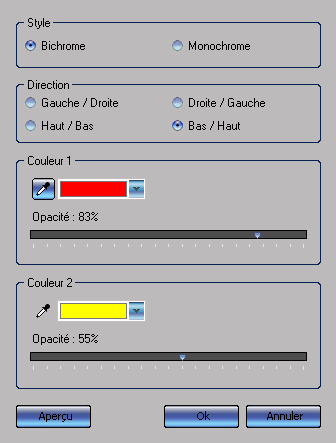 Etape 3
Etape 3Vous allez laissez tomber votre userbar pour l'instant et allez créer une nouvelle image 3*3 (eh oui c'est un carré).Et remplissez la comme ceci:
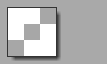
(Vous remarquerez que j'ai agrandi cette image...)
Mettez le blanc en transparent en cliquat sur la commande "Couleur de transparence" dans la section "Image".
Cliquer ensuite sur la commande "Utiliser comme motif" dans la section "Edition":
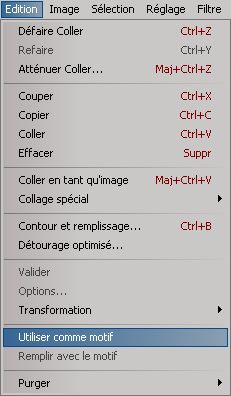 Etape 4
Etape 4Revenez sur votre userbar et cliquer sur la commande "Remplir avec le motif" toujours dans la section "Edition":
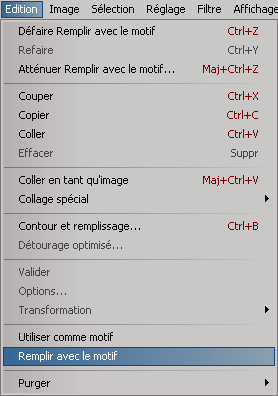
Votre barrre devrait ressembler à ça:
 Etape 5
Etape 5Importez ensuite votre image dans votre userbar:
Etape 6Maintenant nous allons insérer du texte dans notre userbar (personellement j'utilise Arial)grâce à la commande "Texte".
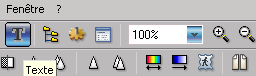
Ecrivez ce que vous voulez en couleur blanche.ensuite nous allons faire ressortir ses contours avec la deuxième page de cette commande "Effets":
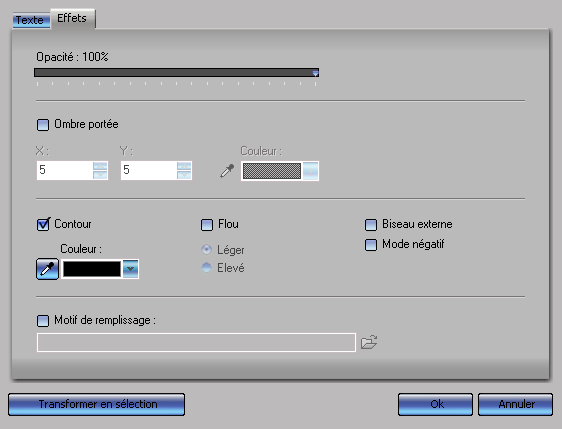
Vous obtenez ceci:
 Etape 7
Etape 7Utilisez la souris pour faire une sélection en rectangle du haut de l'image et utilisez la commande "Changer de forme" (avec le click droit) en "Ellipse":
et agrandissez-la pour qu'il y ait seulement le bas de l'éllipse sur l'image.Puis utilisez encore le click droit et sélectionnez " Contour et remplissage":
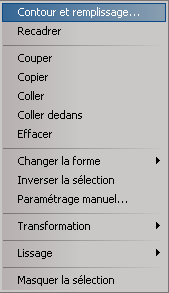
Et enfin choisissez ces options:

Voilà ce que ça donne:
Biensûr comme tout tutorial qui se respecte ce n'est qu'une base ensuite à vous de personnaliser votre création
EDIT : FF :
TUTO DE DIJHAWK, TOUS DROITS RESERVES.





